Epson Expression Home XP-406: c
c: Epson Expression Home XP-406
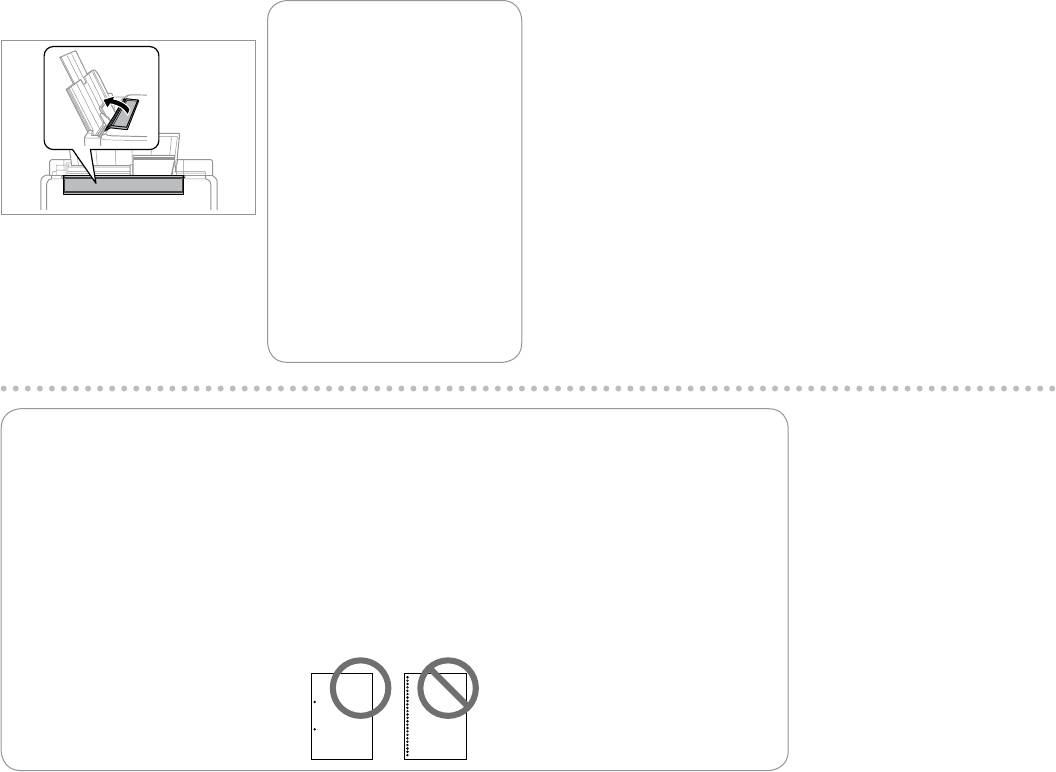
F
c
Do not load paper above the H
arrow mark inside the edge guide.
Не загружайте бумагу выше
значка в виде стрелки
H с внутренней стороны
направляющей.
Не завантажуйте папір
вище мітки зі стрілкою H на
внутрішній поверхні рамки.
Flip back.
H
Наклоните назад.
Перекиньте назад.
H
c
You can use commercially available 2-hole punched paper. Do not use paper punched by yourself or paper with
many holes.
Можно использовать имеющуюся в продаже перфорированную бумагу с 2 отверстиями. Не используйте
самостоятельно перфорированную бумагу или бумагу с большим количеством отверстий.
Можна використовувати наявний у продажу перфорований папір з 2 отворами. Не використовуйте
самостійно перфорований папір або папір з більшим числом отворів.
17
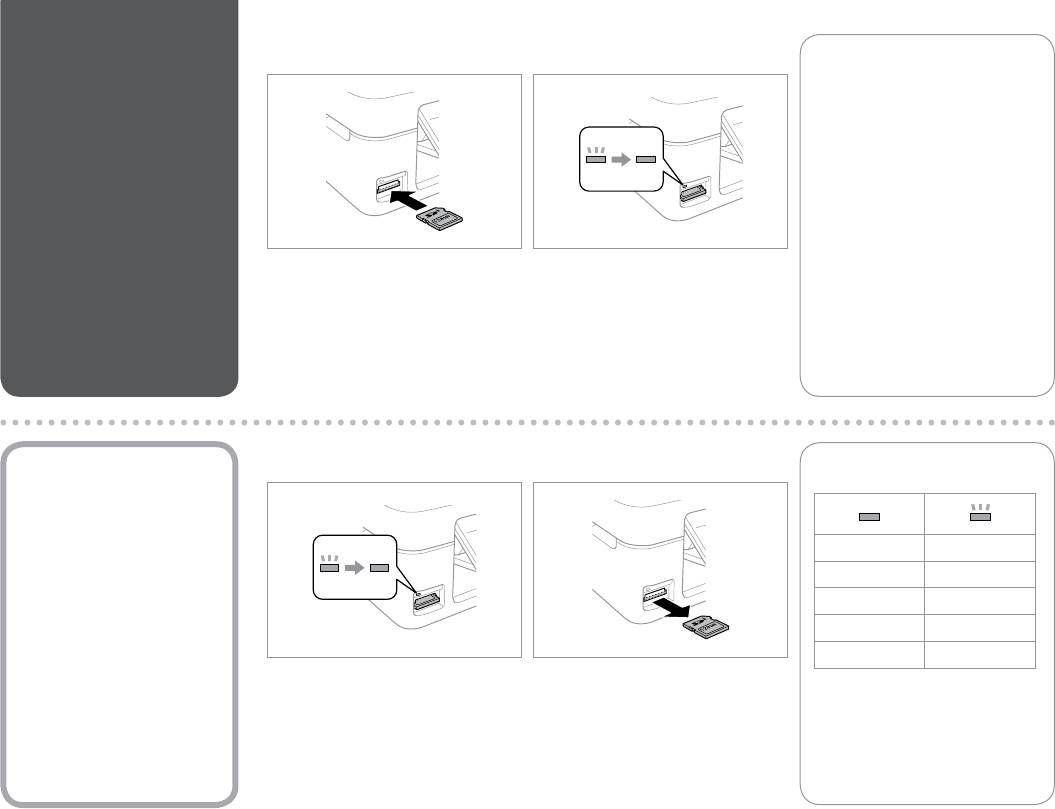
Inserting a Memory
A B
Card
c
Do not try to force the card all the
Вставка карты
way into the slot. It should not be
fully inserted.
памяти
Не пытайтесь надавливать на
Встановлення
карту, вводя ее в гнездо. Она не
должна быть полностью вставлена.
картки пам’яті
Не намагайтеся повністю вставити
картку в рознім. Вона має бути
вставлена частково.
Insert one card at a time.
Check the light stays on.
Вставляйте по одной карте за раз.
Проверьте индикатор.
Встановлюйте одну картку
Перевірте, чи світиться індикатор.
одночасно.
A B
Removing a Memory
Q
Card
Извлечение карты
On Flashing
памяти
Горит Мигает
Видалення картки
Горить Блимає
пам’яті
Check the light stays on.
Remove.
Проверьте индикатор.
Извлеките.
Перевірте, чи світиться індикатор.
Витягніть.
18
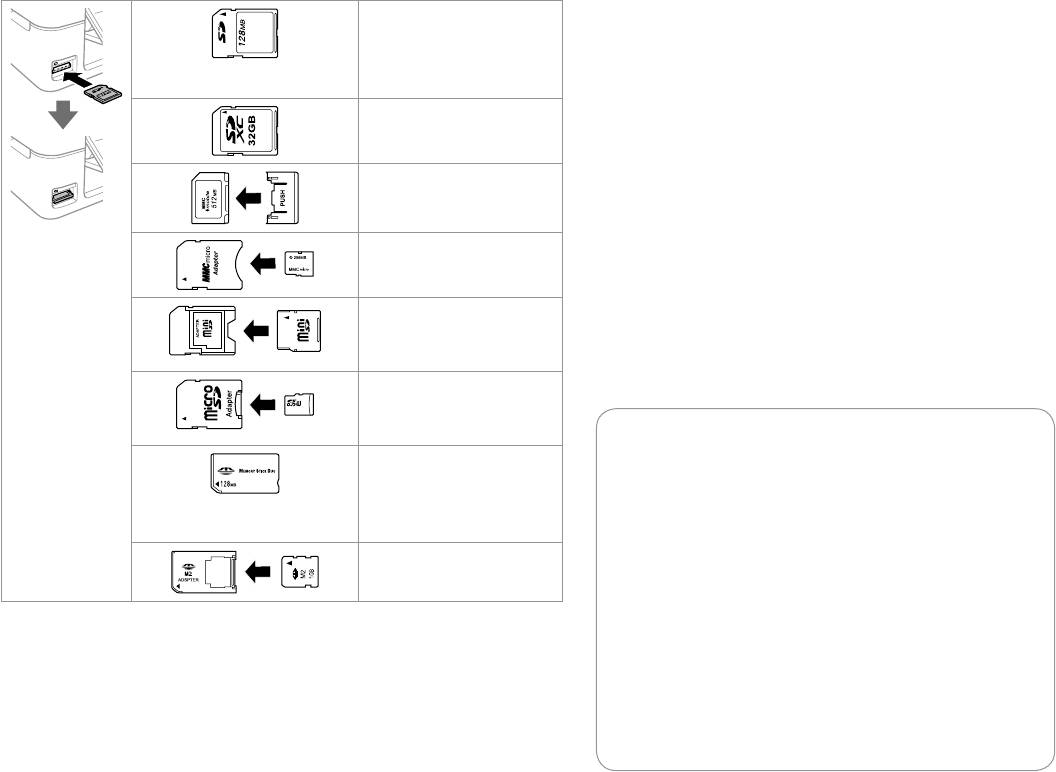
*Adapter required
SD
*Требуется адаптер
SDHC
*Потрібен адаптер
MultiMediaCard
MMCplus
*
*
SDXC
MMCmobile *
MMCmicro *
miniSD *
miniSDHC *
miniSDXC *
microSD *
microSDHC *
microSDXC *
c
Memory Stick Duo
If the memory card needs an adapter then attach it before
Memory Stick PRO Duo
inserting the card into the slot, otherwise the card may get stuck.
Memory Stick PRO-HG Duo
Если для карты памяти требуется адаптер, установите его
MagicGate Memory Stick Duo
перед вставкой карты в гнездо, иначе карта может застрять.
Memory Stick Micro *
Якщо для картки пам’яті потрібен адаптер, вкладіть у нього
картку, перш ніж вставити її в рознім. У разі недотримання
цієї умови картка може застрягнути.
19
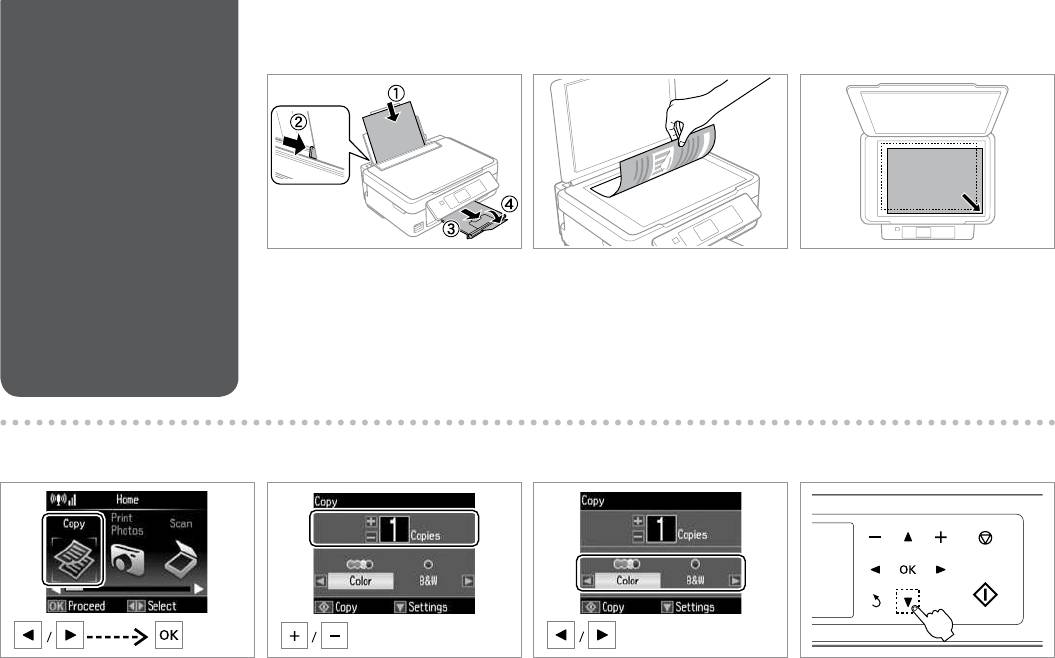
Copying Documents
A R & 16 B
C
Копирование
документов
Копіювання
документів
Load paper.
Place face-down horizontally.
Slide to the corner.
Загрузите бумагу.
Расположите горизонтально лицевой
Расположите в углу.
стороной вниз.
Завантажте папір.
Посуньте в куток.
Розмістіть лицьовим боком вниз,
горизонтально.
D
E F
G
Select Copy.
Set the number of copies.
Select a color mode.
Enter the copy setting menu.
Выберите Копирование.
Укажите количество копий.
Выберите цветовой режим.
Откройте меню параметров
копирования.
Виберіть Копіювати.
Вкажіть кількість копій.
Виберіть режим кольору.
Увійдіть в меню настройок копіювання.
20






